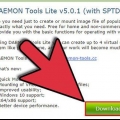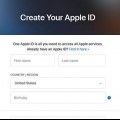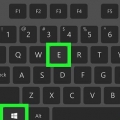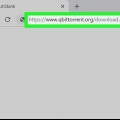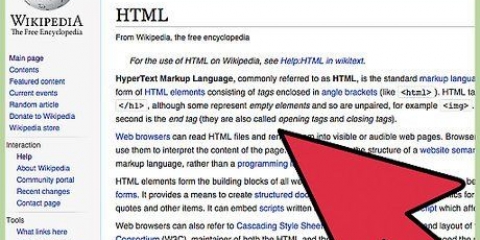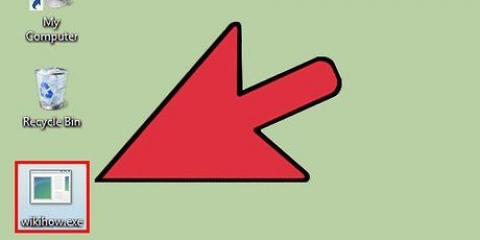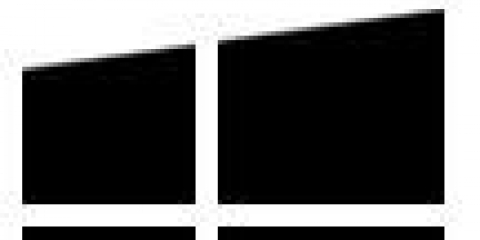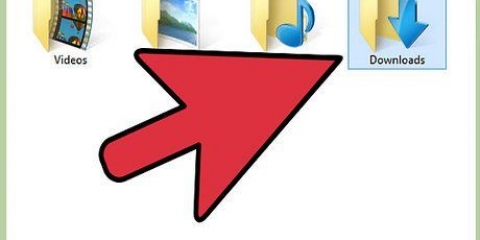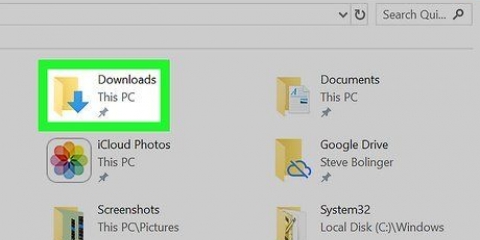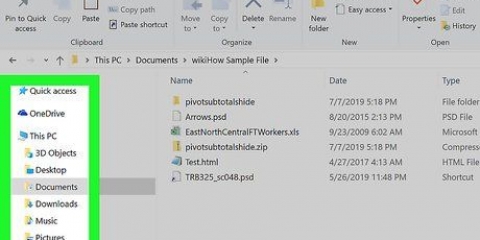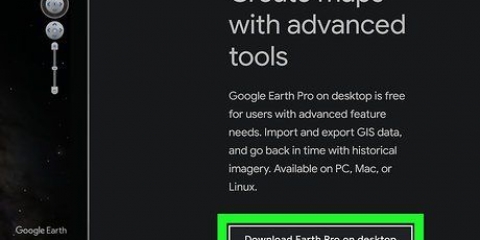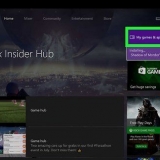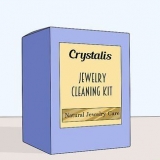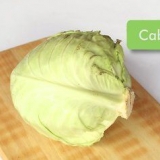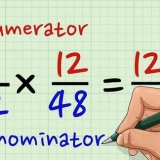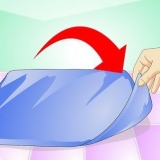PHP è un linguaggio di scripting utilizzato principalmente dagli sviluppatori web per abilitare il contenuto dinamico, il che significa che il contenuto di una pagina web può cambiare in base ai parametri impostati nel codice PHP. Questo può essere semplice come cambiare l`immagine di sfondo dell`utente in base all`ora. Oppure potrebbe essere complesso come creare una mappa del flusso di lavoro che mostri a diversi utenti le loro richieste in base a dove si trovano nel processo. Puoi visualizzare facilmente i file PHP su computer Windows e Mac con un editor di codice. Puoi anche eseguire un file PHP utilizzando un server per cui paghi o localmente sul tuo computer con XAMPP. Continua a leggere di seguito per i vari metodi per farlo.
Passi
Metodo 1 di 3: apertura di un file PHP in Windows
1.
Scarica un editor di codice se non ne hai già uno. Gli editor di codice sono programmi che consentono di scrivere codice o linguaggi di scripting. Un editor di codice è diverso da un elaboratore di testi standard come Microsoft Word.
2. Installa un editor di codice. Una volta trovato un editor di codice di tuo gradimento, puoi scaricare e installare l`applicazione. Trovalo .exe e aprilo. Segui le istruzioni di installazione.
Quando fai clic per scaricare, puoi anche scegliere di eseguire il file di installazione immediatamente dopo il download. Fai clic su "Esegui" nella finestra di sicurezza. Il programma di installazione verrà eseguito automaticamente.Dopo aver installato un editor di codice, puoi aprirlo e visualizzare i file PHP con esso.3. Fai clic con il pulsante destro del mouse sul file PHP e seleziona "Apri con". Quindi scegli l`editor di codice per aprire il file. A seconda della velocità del tuo computer, l`apertura del file potrebbe richiedere del tempo. L`editor si avvierà e caricherà il file PHP.
Se l`editor di codice non viene visualizzato nel nuovo menu a discesa, fare clic su "Scegli programma predefinito"...` Se il tuo programma non appare nella nuova schermata, clicca su `Sfoglia...` e trova la posizione in cui è installato il programma sul tuo computer. Questo può anche essere sul desktop. Clicca su `OK` quando hai trovato il programma.Una volta trovato il programma e fatto clic su "OK", il file PHP si aprirà nell`editor di testo. È quindi possibile visualizzare il codice e apportare modifiche a proprio piacimento.4. Assicurati che l`editor sia il programma predefinito per i file PHP. Per semplificare l`apertura dei file PHP, in futuro puoi impostare l`editor come predefinito per questo tipo di file. Modifica l`applicazione per i tuoi file PHP nella pagina delle impostazioni predefinite.
Vai alle impostazioni > Modifica le impostazioni del PC > Ricerca e app > Impostazioni standard.Fai clic su "Scegli app predefinite per tipo di file" o "Scegli app predefinite per protocollo". Quindi fare clic sull`applicazione, come Notepad++, per impostarla come programma predefinito.La prossima volta che devi aprire un file PHP, fai doppio clic sulla sua icona.Metodo 2 di 3:Apri file PHP su un Mac
1.
Scarica un`applicazione per aprire file PHP sul tuo Mac.TextWrangler ed EditRocket sono entrambi editor di codice che consentono di visualizzare e modificare file con linguaggi di scripting (come PHP). Puoi scaricare TextWrangler direttamente dal sito Web dei produttori o tramite l`App Store sul tuo computer.
2. Trova il tuo file PHP. Individua il file PHP che desideri aprire, sia sul desktop che in una directory di cartelle. Una volta trovato il file, fai clic con il pulsante destro del mouse su di esso. Seleziona l`opzione "Apri con".
Non appena fai clic su "Apri con", vedrai apparire un elenco di applicazioni. Fare clic su TextWrangler o qualsiasi altro editor di codice. Il file PHP si aprirà nell`applicazione desiderata.
3. Cerca l`applicazione se non viene visualizzata. Se l`applicazione che hai scaricato (es. TextWrangler) non appare nell`elenco, fare clic su `Altro...`. Si aprirà una finestra con un elenco di applicazioni tra cui scegliere. Scorri verso il basso fino a trovare l`applicazione che stavi cercando e fai clic su "Apri".
Anche se ciò non dovrebbe accadere, l`applicazione potrebbe essere disattivata. Quindi fare clic sul menu a discesa accanto a "Abilita". Poi clicca su Tutti i Programmi`.Puoi anche fare clic sulla casella accanto a "Apri sempre con". La prossima volta che si desidera aprire un file PHP, verrà avviato automaticamente l`editor di codice desiderato.4. Rendi questa applicazione la tua app predefinita per i file PHP. Un altro modo per semplificare l`apertura dei file PHP è rendere il programma scaricato l`app predefinita per questo tipo di file.
Fai clic sul tuo file PHP, ma non aprirlo. Vuoi selezionarlo.Premi "Comando" e "I" contemporaneamente. Mostra le proprietà del file.Trova l`opzione che dice "Apri con:" e fai clic sulla barra dei menu. Clicca sul nome del programma che hai scaricato. C`è l`opzione "Cambia tutto" sotto. Facendo clic su questo si aprirà qualsiasi file PHP con questa app in futuro.Ora puoi aprire i file PHP facendo doppio clic su di essi.Metodo 3 di 3: eseguire un file PHP in un browser web
1.
Metti il file PHP su un server. Per vedere gli script in PHP al lavoro, è necessario
essere elaborati in un ambiente server. Ciò significa che hai messo il file PHP nella tua cartella web.
2. Scarica XAMPP. L`applicazione aiuta a organizzare e modificare i file PHP direttamente sul tuo computer. Questo è un buon metodo per testare i file con cui lavori o crei quando non hai bisogno o non desideri l`hosting.
Se hai un Mac, una volta scaricata l`applicazione, eseguila .dmg da. Trascina la cartella XAMPP nella cartella Applicazioni.Se stai utilizzando Windows, fai clic su "Esegui" durante il download o cercalo .exe e aprilo. Seguire i passaggi di installazione per completare l`installazione del software.Dopo aver avviato XAMPP, avrai alcune opzioni. Fare clic su "Start" per Apache e MySQL. Potrebbe esserti richiesto di inserire la password del tuo computer quando hai una configurazione. Puoi anche scegliere di avviare FTP se desideri trasferire file. Ma a scopo di test sono necessarie solo le prime due opzioni.3. Esegui il file PHP. Apri il file nel tuo browser web e premi "Invio". Questo eseguirà gli script nel file PHP.
Se stai utilizzando un host server, questo sarà molto probabilmente il tuo nome di dominio, seguito da una barra, la directory in cui si trova il file e infine il nome del file. Ad esempio, `http://www.esempio.com/test/file.php`Se stai usando XAMPP, digita `http://localhost`, quindi il nome del file. Ad esempio `http://localhost/file.php`Consigli
- Se ti aspettavi una normale pagina Web HTML, la pagina PHP probabilmente contiene sia HTML che PHP. In tal caso, puoi semplicemente dare al file PHP un`estensione `html` e aprirlo in un browser web. La pagina non verrà visualizzata come dovrebbe perché il codice PHP è visibile nel browser; Tuttavia, ora sarai in grado di leggere il contenuto HTML. Se il file PHP è solo un linguaggio di programmazione e non contiene codice HTML, non funzionerà.
- Conserva sempre una copia del file PHP originale prima di apportare modifiche. La modifica del codice potrebbe causare l`interruzione del funzionamento del tuo sito web. È sempre meglio eseguire il backup.
Articoli sull'argomento "Apri un file php"